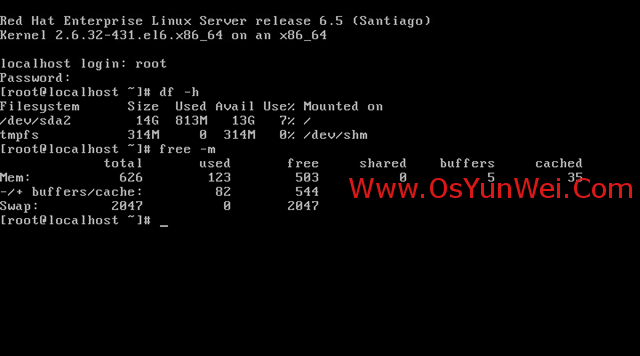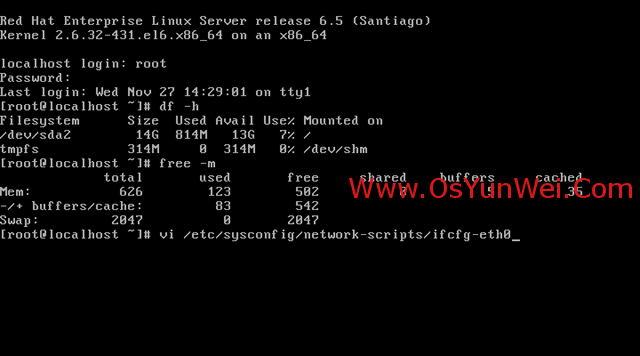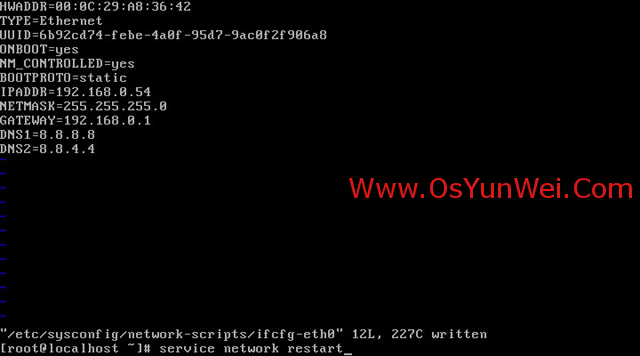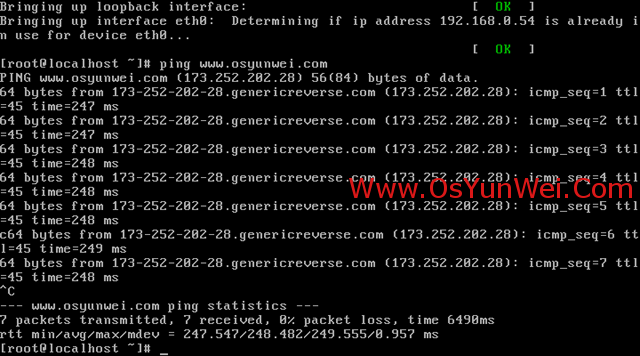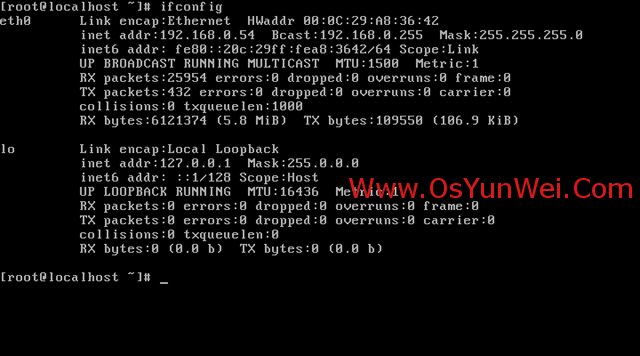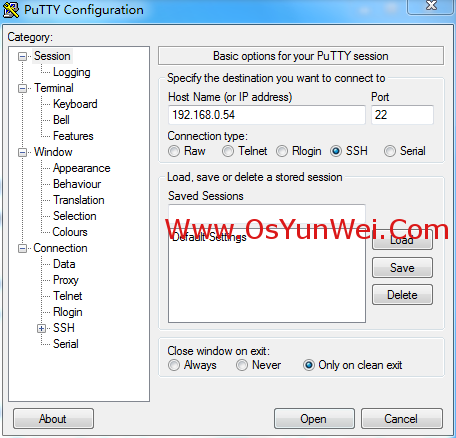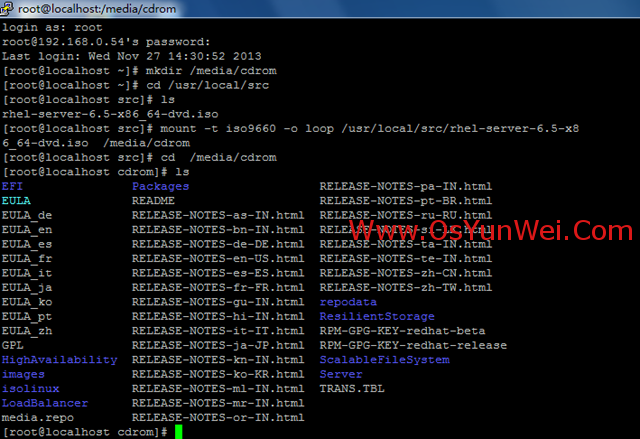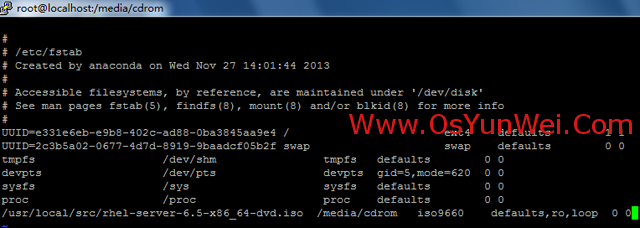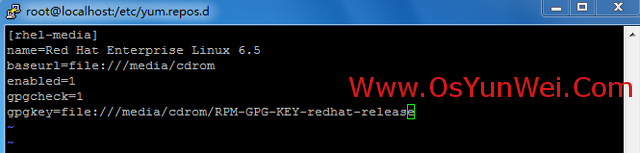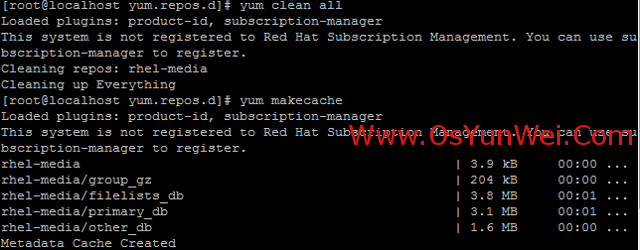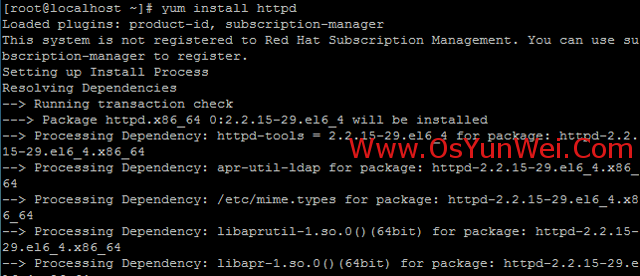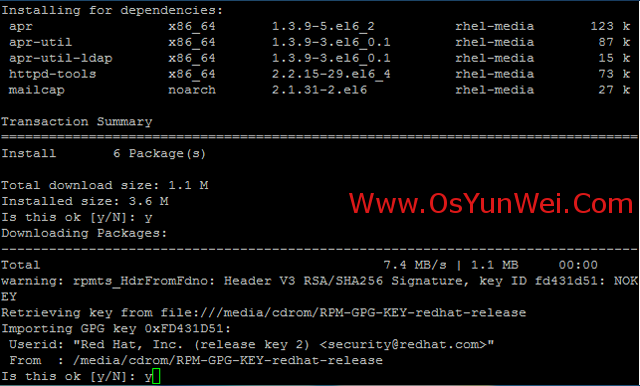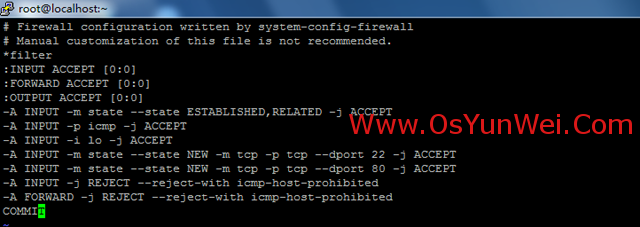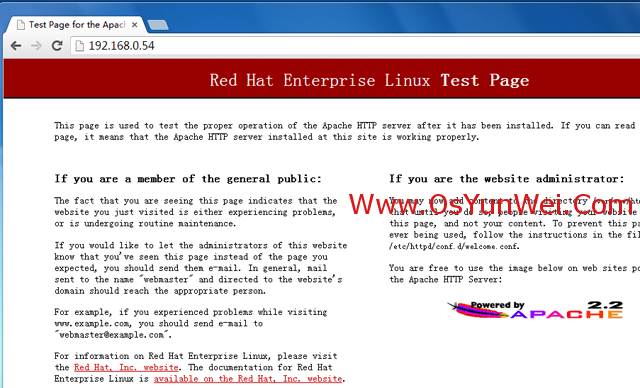接RHEL6.5的安裝過程
二、設置IP地址、網關DNS
說明:RHEL 6.5默認安裝好之後是沒有自動開啓網絡連接的!
輸入賬號root
再輸入安裝過程中設置的密碼,登錄到系統
vi /etc/sysconfig/network-scripts/ifcfg-eth0 #編輯配置文件,添加修改以下內容
BOOTPROTO=static #啓用靜態IP地址
ONBOOT=yes #開啓自動啓用網絡連接
IPADDR=192.168.0.54 #設置IP地址
NETMASK=255.255.255.0 #設置子網掩碼
GATEWAY=192.168.0.1 #設置網關
DNS1=8.8.8.8 #設置主DNS
DNS2=8.8.4.4 #設置備DNS
:wq! #保存退出
service network restart #重啓網絡連接
ping www.osyunwei.com #測試網絡是否正常
ifconfig #查看IP地址
三、使用系統鏡像文件配置本地yum源
1、使用WinSCP.exe工具上傳系統鏡像文件rhel-server-6.5-x86_64-dvd.iso到/usr/local/src目錄
2、使用Putty.exe工具遠程連接到RHEL服務器
3、掛載系統鏡像文件
mkdir /media/cdrom #新建鏡像文件掛載目錄
cd /usr/local/src #進入系統鏡像文件存放目錄
ls #列出目錄文件,可以看到剛剛上傳的系統鏡像文件
mount -t iso9660 -o loop /usr/local/src/rhel-server-6.5-x86_64-dvd.iso /media/cdrom #掛載系統鏡像
cd /media/cdrom #進入掛載目錄,使用ls命令可以看到已經有文件存在了
備註:umount /media/cdrom #卸載系統鏡像
4、設置開機自動掛載系統鏡像文件
vi /etc/fstab #添加以下代碼。實現開機自動掛載
/usr/local/src/rhel-server-6.5-x86_64-dvd.iso /media/cdrom iso9660 defaults,ro,loop 0 0
:wq! #保存退出
備註:iso9660使用df -T 查看設備
5、配置本地yum源
cd /etc/yum.repos.d/ #進入yum配置目錄
touch rhel-media.repo #建立yum配置文件
vi rhel-media.repo #編輯配置文件,添加以下內容
[rhel-media]
name=Red Hat Enterprise Linux 6.5 #自定義名稱
baseurl=file:///media/cdrom #本地光盤掛載路徑
enabled=1 #啓用yum源,0爲不啓用,1爲啓用
gpgcheck=1 #檢查GPG-KEY,0爲不檢查,1爲檢查
gpgkey=file:///media/cdrom/RPM-GPG-KEY-redhat-release #GPG-KEY路徑
:wq! #保存退出
6、使用yum命令自動安裝軟件
yum clean all #清除yum緩存
yum makecache #緩存本地yum源中的軟件包信息
yum install httpd #安裝apache
chkconfig httpd on #設爲開機啓動
/etc/init.d/httpd start #啓動apache
vi /etc/sysconfig/iptables #配置防火牆,開啓80端口
-A INPUT -m state --state NEW -m tcp -p tcp --dport 80 -j ACCEPT #允許80端口通過防火牆
:wq! #保存退出
/etc/init.d/iptables restart #最後重啓防火牆使配置生效
打開http://192.168.0.54/如下圖所示:
擴展閱讀:設置主機名爲www
hostname www #設置主機名爲www
vi /etc/sysconfig/network #編輯配置文件
HOSTNAME=www #修改localhost.localdomain爲www
:wq! #保存退出
vi /etc/hosts #編輯配置文件
127.0.0.1 www localhost #修改localhost.localdomain爲www
:wq! #保存退出
shutdown -r now #重啓系統
至此,RHEL 6.5系統安裝配置圖解教程完成!